ГДЗ Інформатика 6 клас. Підручник [Бондаренко О.О., Ластовецький В.В., Пилипчук О.П., Шестопалов Є.А.] 2023
РОЗДІЛ 1. ГРАФІЧНІ ЗОБРАЖЕННЯ
§ 1. Растрова графіка. Графічний редактор GIMPПитання для самоперевірки
1. Що таке комп’ютерна графіка?
Комп’ютерна графіка — це розділ інформатики, у якому вивчаються методи створення й опрацювання зображень за допомогою комп’ютера.
2. Для роботи з якими зображеннями призначено графічний редактор GIMP?
GIMP дозволяє створювати й опрацьовувати растрові малюнки, покращувати якість фотографій та сканованих зображень, розробляти колажі, тобто об’єднувати кілька зображень в одне (наприклад, додавати рамку до фотографії) тощо. Завдяки цьому GIMP використовують різні фахівці в галузі комп’ютерної графіки (фотографи, дизайнери та ін.).
3. Як вилучити зайві краї малюнка?
Щоб вилучити зайві краї малюнка, потрібно:
1) вибрати Кадрування; у робочому полі перетягуванням охопити в прямокутник ту частину зображення, яку слід залишити;
2) уточнити розміри та положення прямокутника, перетягуючи бічні смуги або весь прямокутник;
3) клацнути всередині прямокутника.
4. Як під час роботи над малюнком скасувати дію?
Щоб скасувати останню дію, слід вибрати команду меню Зміни —> Скасувати. Це можна повторити декілька разів.
5. Які особливості форматів файлів растрових зображень?
Растрова графіка має як переваги, так і недоліки. Основною перевагою є можливість працювати з фотографічними та сканованими зображеннями, недоліком — погіршення якості зображення в разі змінення його розмірів або обертання на певний кут.
Розміри растрового зображення визначає кількість пікселів по горизонталі й вертикалі. Від кількості пікселів залежить якість зображення, адже чим пікселів більше, тим більше окремих деталей за їх допомогою можна зобразити.
Вправа 1
Зберегти фрагменти зображень в окремих файлах.
1. Запустіть GIMP. Відкрийте в ньому файл 1-1.jpg з папки, запропонованої вчителем/учителькою.
Підказка. Щоб відкрити зображення з файлу, достатньо його значок перетягти з папки на панель інструментів GIMP.
2. Змініть масштаб (клавіша Ctrl + коліщатко миші) так, щоб у вікні було добре видно квітку. За потреби скористайтеся смугами прокручування.
3. Викадруйте квітку. Виберіть інструмент Кадрування (кнопка Я на панелі інструментів) і перетягуванням охопіть прямокутником квітку. За потреби уточніть його розміри та розташування і клацніть усередині.
4. Експортуйте зображення у файл Квітка-1 .png (меню Файл —> Експортувати як...). Залиште без змін налаштування в діалоговому вікні параметрів PNG і натисніть Експортувати.
б . Відкрийте файл 1-2.jpg, викадруйте квітку й експортуйте у файл Квітка-2.рпд.
6. Експортуйте у файл Квітка-З.png прямокутний фрагмент зображення із файлу 1-3.jpg. Закрийте GIMP (попередженнями про незбережені зміни знехтуйте).
Комп'ютерне тестування
1. Що є основним елементом растрового зображення?
Піксель
2. Які є способи кодування зображення числами?
Растровий і векторний
3. Які програми призначені для професійного опрацювання фотографій?
Adobe Photoshop і GIMP
4. Установіть відповідність між форматами файлів і особливостями файлів.
JPG - Стиснення з втратою якості
GIF - Палітра з 256 кольорів
PNG - Стиснення без втрати якості
XCF - Формат графічного редактора GIMP
BMP - Порівняно великий обсяг файла
5. Як називають кількість пікселів, що розміщується на одиниці довжини?
роздільність
 ГДЗ Підручник 2023 Інформатика Ранок 6 клас Бондаренко Ластовецький Пилипчук Шестопалов
ГДЗ Підручник 2023 Інформатика Ранок 6 клас Бондаренко Ластовецький Пилипчук Шестопалов
 Якщо помітили в тексті помилку, виділіть її та натисніть Ctrl + Enter
Якщо помітили в тексті помилку, виділіть її та натисніть Ctrl + Enter 08.12.2023,
08.12.2023,
 12 579,
12 579,
 0
0
 Назад
Назад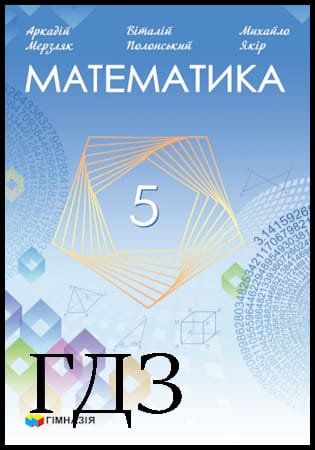
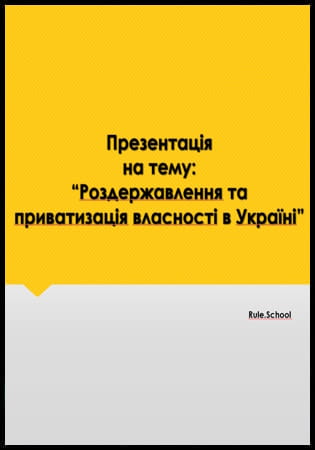
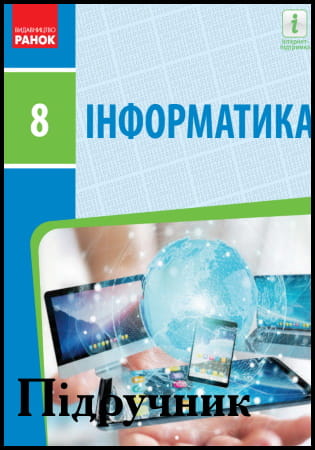
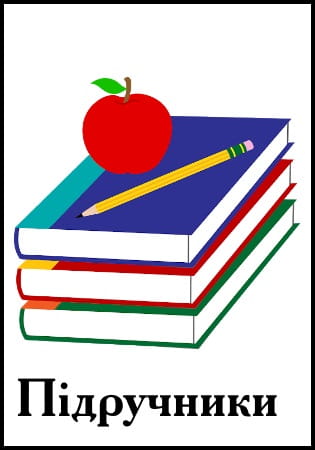
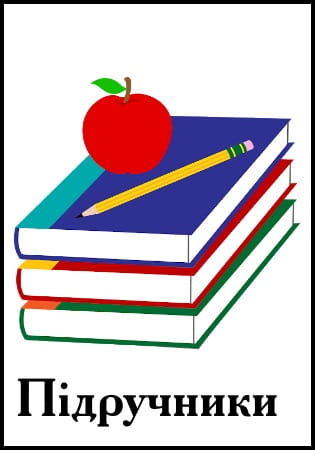
![ГДЗ Природознавство 5 клас. Підручник [Ярошенко О.Г., Бойко В.М.] 2018 ГДЗ Природознавство 5 клас. Підручник [Ярошенко О.Г., Бойко В.М.] 2018](/uploads/posts/2019-04/1555779316_5_p_y_u2018.jpg)
![ГДЗ Основи правознавства 9 клас. Підручник [Наровлянський О. Д.] 2017 ГДЗ Основи правознавства 9 клас. Підручник [Наровлянський О. Д.] 2017](/uploads/posts/2019-02/1550928122_9k_p_n_2017.jpg)
![ГДЗ Українська мова 8 клас. Підручник [Глазова О.П.] 2021 ГДЗ Українська мова 8 клас. Підручник [Глазова О.П.] 2021](/uploads/posts/2021-10/1633720388_8k_y_g_2021.jpg)
![ГДЗ Вступ до історії 5 клас. Підручник [Гісем О.В.] 2018 ГДЗ Вступ до історії 5 клас. Підручник [Гісем О.В.] 2018](/uploads/posts/2019-07/1564163269_5k_i_h_2018.jpg)